8.3. 千手ブラウザのエンティティ¶
ここでは、千手ブラウザで取り扱うエンティティの概要や属性(プロパティ)の説明、また、エンティティに対して行う操作を具体的に述べています。
8.3.1. ITリレーション¶
概要
ITリレーションのエンティティには、次のものが含まれています。
アイテムグループ
アイテム
リレーション
ITリレーションの運用方法については、 ITリレーションの使い方 を参照して下さい。
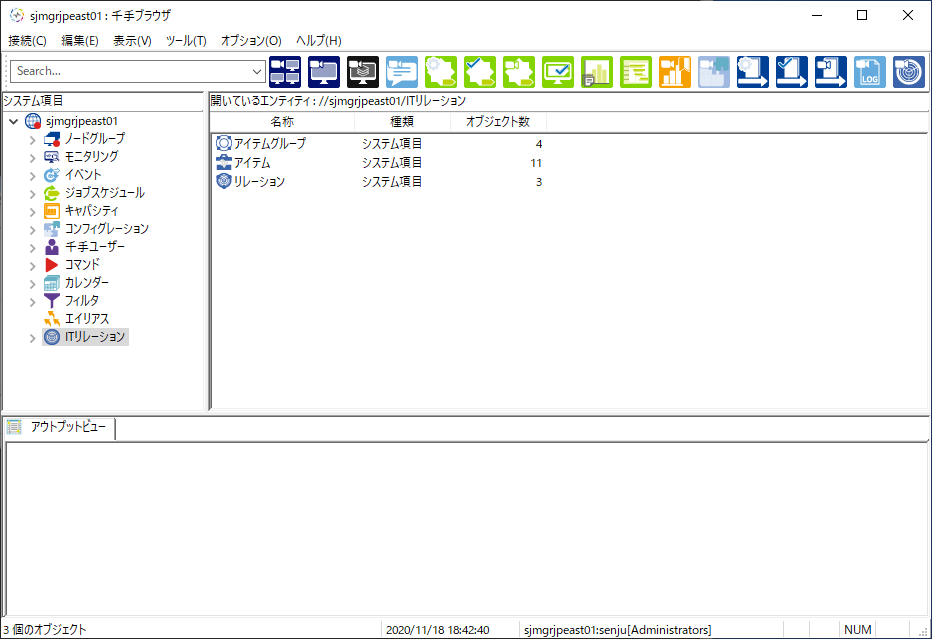
図 8.29 ITリレーションのエンティティ¶
ITリレーションのエンティティとその説明を下記の表に示します。
エンティティ |
説明 |
|---|---|
アイテムグループ |
リレーションに登録されたアイテムの表示設定に用いるアイテムグループの定義が行えます。 |
アイテム |
リレーションを構成するアイテムの定義、関係するアイテムの設定、メッセージや監視タスクなどの状態反映の設定、所属するアイテムグループの設定が行えます。 |
リレーション |
アイテムのリレーション表示方法を設定するための定義が行えます。 |
コンテキストメニュー
ITリレーションおよびITリレーションのエンティティを選択し、右ボタンをクリックして出るコンテキストメニューを下記の図に、内容を下記の表に示します。
コンテキストメニューは選択されているエンティティによって異なります。左から、ITリレーション、アイテムグループ・リレーション、アイテムを選択したときのメニューです。
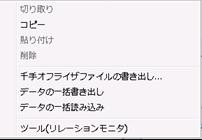
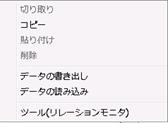
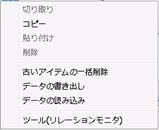
図 8.30 ITリレーションのエンティティのコンテキストメニュー¶
表示元 |
項目 |
内容 |
|---|---|---|
ITリレーション |
千手オフライザファイルの書き出し |
ITリレーションの定義データを千手オフライザファイルとして書き出します。詳細は、 千手オフライザファイルの書き出し を参照して下さい。 |
データの一括書き出し |
ITリレーションの定義データを一括で書き出します。詳細は、 データの一括書き出し、読み込み を参照して下さい。 |
|
データの一括読み込み |
データを読み込むためのデータの読み込みダイアログを表示します。詳細は、 データの一括書き出し、読み込み を参照して下さい。 |
|
ツール(リレーションモニタ) |
リレーションモニタを起動します。詳細は、 リレーションモニタ を参照して下さい。 |
|
アイテムグループ |
データの書き出し |
アイテムグループを書き出します。詳細は、 データの書き出し を参照して下さい。 |
データの読み込み |
データを読み込むためのデータの読み込みダイアログを表示します。詳細は、 データの読み込み を参照して下さい。 |
|
ツール(リレーションモニタ) |
リレーションモニタを起動します。詳細は、 リレーションモニタ を参照して下さい。 |
|
アイテム |
古いアイテムの一括削除 |
古い定義有効日のアイテムを削除するための古いアイテムの一括削除ダイアログを表示します。詳細は、 古いアイテムの一括削除 を参照して下さい。 |
データの書き出し |
アイテムを書き出します。詳細は、 データの書き出し を参照して下さい。 |
|
データの読み込み |
データを読み込むためのデータの読み込みダイアログを表示します。詳細は、 データの読み込み を参照して下さい。 |
|
ツール(リレーションモニタ) |
リレーションモニタを起動します。詳細は、 リレーションモニタ を参照して下さい。 |
|
リレーション |
データの書き出し |
リレーションを書き出します。詳細は、 データの書き出し を参照して下さい。 |
データの読み込み |
データを読み込むためのデータの読み込みダイアログを表示します。詳細は、 データの読み込み を参照して下さい。 |
|
ツール(リレーションモニタ) |
リレーションモニタを起動します。詳細は、 リレーションモニタ を参照して下さい。 |
8.3.2. アイテムグループ¶
概要
アイテムを管理するグループを定義したものがアイテムグループになります。
ここで設定したアイテムグループはリレーションの表示設定にて使用され、表示アイテムのフィルタリングを行います。
アイテムグループのエンティティには、現在登録されているアイテムグループが含まれています。
アイテムグループは、そのアイテムグループを用いているアイテムまたはリレーションが1つでも存在すると削除できません。
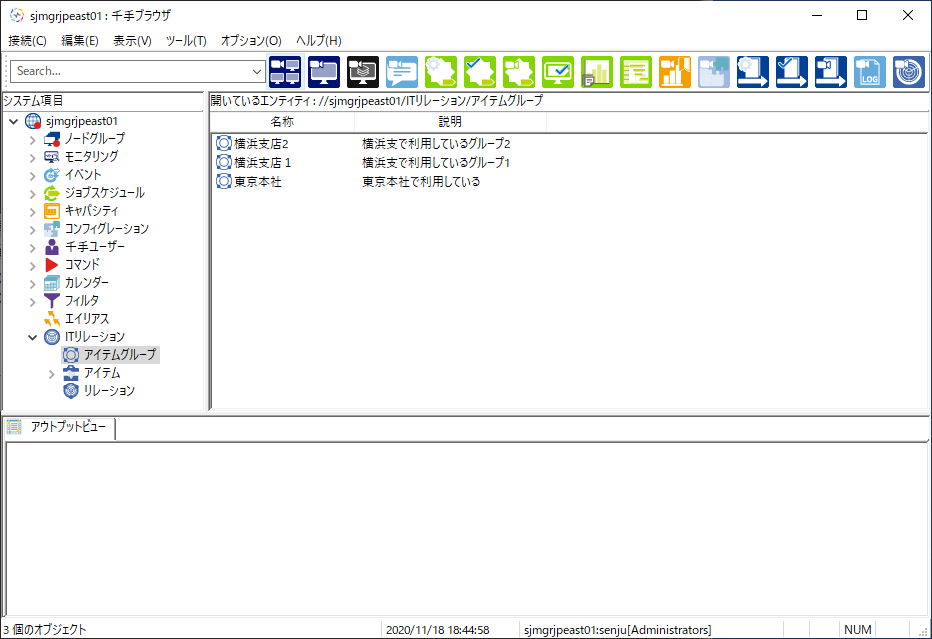
図 8.31 アイテムグループのエンティティ¶
詳細モードにおいて表示される項目と内容を下記の表に示します。
項目 |
内容 |
|---|---|
名称 |
アイテムグループの名称です。 |
説明 |
アイテムグループの説明です。 |
コンテキストメニュー
リストビューでアイテムグループを選択し、右ボタンをクリックして出るコンテキストメニューを下記の図に、内容を下記の表に示します。
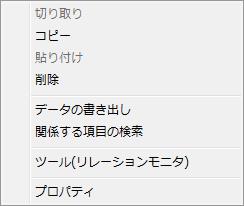
図 8.32 アイテムグループのコンテキストメニュー¶
項目 |
内容 |
|---|---|
データの書き出し |
選択されたアイテムグループを書き出します。詳細は、 データの書き出し を参照して下さい。 |
関係する項目の検索 |
選択されたアイテムグループに所属しているアイテム、および、選択されたアイテムグループを表示アイテムグループに設定しているリレーションの一覧を関係するオブジェクトウィンドウに表示します。 |
ツール(リレーションモニタ) |
リレーションモニタを起動します。詳細は、 リレーションモニタ を参照して下さい。 |
プロパティ |
プロパティウィンドウを開きます。 |
プロパティ
リストビューでアイテムグループを選択し、右ボタンをクリックして出るコンテキストメニューでプロパティを選ぶと出る画面を下記の図に、内容を下記の表に示します。また、各入力フィールドに使用可能な文字、文字数の制限、省略可/不可を下記の表に示します。
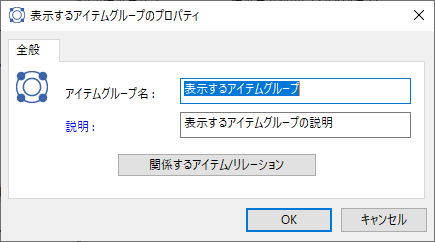
図 8.33 アイテムグループのプロパティ¶
項目 |
内容 |
|---|---|
「アイテムグループ名」フィールド |
アイテムグループの名称です。 |
「説明」フィールド |
アイテムグループの説明です。 |
[関係するアイテム/リレーション]ボタン |
該当のアイテムグループに所属しているアイテム、および、該当のアイテムグループを表示アイテムグループに設定しているリレーションの一覧を関係するオブジェクトウィンドウに表示します。 |
フィールド |
使用可能な文字 |
文字数 |
省略 |
|---|---|---|---|
「アイテムグループ名」 |
タブ、'!'、';'、'''、'"'、'$'を除くすべての文字 |
64バイトまで |
不可 |
「説明」 |
半角カタカナ、タブを除くすべての文字 |
512バイトまで |
可 |
関係するオブジェクトウィンドウ
アイテムグループのコンテキストメニューで、関係する項目の検索を選択したとき、または、アイテムグループのプロパティで、[関係するアイテム/リレーション]ボタンを押して表示されるウィンドウを下記の図に、内容を下記の表に示します。
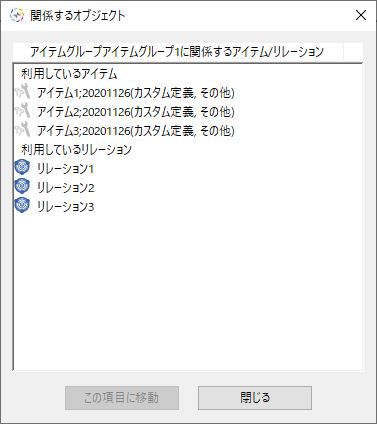
図 8.34 関係するオブジェクトウィンドウ(アイテムグループ)¶
項目 |
内容 |
|---|---|
「利用しているアイテム」フィールド |
該当のアイテムグループに所属しているアイテムの一覧をリスト表示します。 |
「利用しているリレーション」フィールド |
該当のアイテムグループを表示アイテムグループに設定しているリレーションの一覧をリスト表示します。 |
[この項目に移動]ボタン |
「利用しているアイテム」フィールドから選択したアイテム、または、「利用しているリレーション」フィールドから選択したリレーションを千手ブラウザのリストビューに表示します。 |
8.3.3. アイテム¶
8.3.3.1. アイテムカテゴリ¶
概要
システムを構成するサービス、ミドルウェア、ストレージ、ネットワークといった様々な要素をアイテムとして登録します。
アイテムは、用途毎にカテゴリ/サブカテゴリとして分かれています。これをアイテムカテゴリ/アイテムサブカテゴリと呼びます。
リストビューのアイテムを選択し、ダブルクリックすると配下のアイテムカテゴリが表示されます。
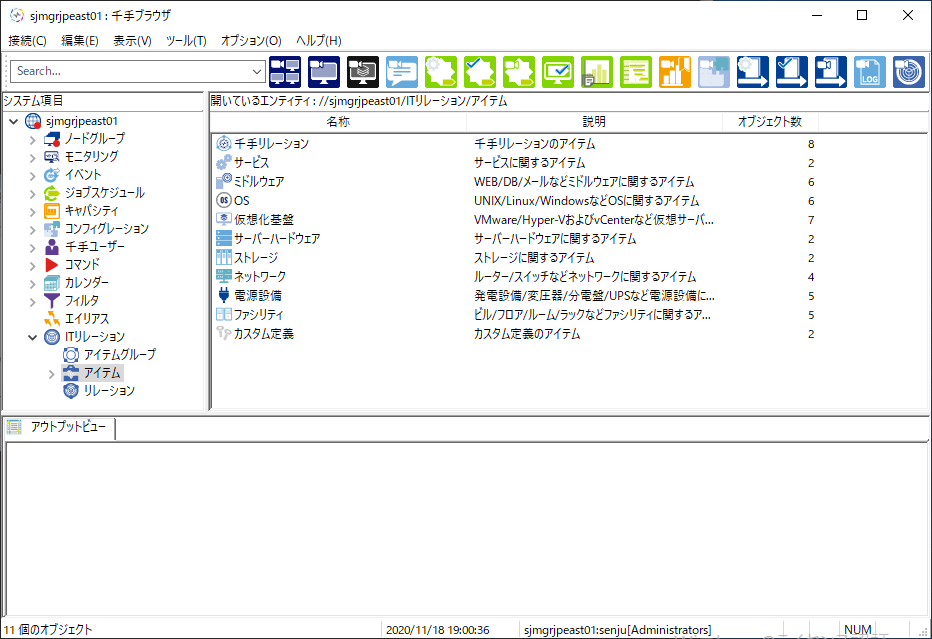
図 8.35 アイテムカテゴリのエンティティ¶
詳細モードにおいて表示される項目と内容を下記の表に示します。
項目 |
内容 |
|---|---|
名称 |
アイテムカテゴリの名称です。 |
説明 |
アイテムカテゴリの説明です。 |
エンティティ
アイテムカテゴリに含まれるエンティティとその説明を下記の表に示します。
エンティティ |
説明 |
|---|---|
千手リレーション |
千手マネージャ/千手データベース/千手構成ファイルサーバー/千手エージェント/千手センサー/セカンダリ/その他ノードなど千手ノード定義に関するアイテムを登録するアイテムカテゴリです。 |
サービス |
サービスに関するアイテムを登録するアイテムカテゴリです。 |
ミドルウェア |
WEB/DB/メールなどミドルウェアに関するアイテムを登録するアイテムカテゴリです。 |
OS |
UNIX/Linux/WindowsなどOSに関するアイテムを登録するアイテムカテゴリです。 |
仮想化基盤 |
VMware/Hyper-VおよびvCenterなど仮想サーバーホスト/仮想化基盤に関するアイテムを登録するアイテムカテゴリです。 |
サーバーハードウェア |
サーバーハードウェアに関するアイテムを登録するアイテムカテゴリです。 |
ストレージ |
ストレージに関するアイテムを登録するアイテムカテゴリです。 |
ネットワーク |
ルーター/スイッチなどネットワークに関するアイテムを登録するアイテムカテゴリです。 |
電源設備 |
発電設備/変圧器/分電盤/UPSなど電源設備に関するアイテムを登録するアイテムカテゴリです。 |
ファシリティ |
ビル/フロア/ルーム/ラックなどファシリティに関するアイテムを登録するアイテムカテゴリです。 |
カスタム定義 |
ユーザーが任意のアイテムを登録するためのアイテムカテゴリです。 |
コンテキストメニュー
アイテムに対して登録や削除といった操作は行えません。
リストビューでアイテムを選択し、右ボタンをクリックして出るコンテキストメニューを下記の図に、内容を表に示します。
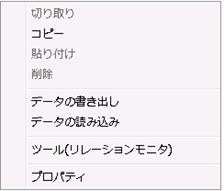
図 8.36 アイテムカテゴリのコンテキストメニュー¶
項目 |
内容 |
|---|---|
データの書き出し |
アイテムを書き出します。詳細は、 データの書き出し を参照して下さい。 |
データの読み込み |
データを読み込むためのデータの読み込みダイアログを表示します。詳細は、 データの読み込み を参照して下さい。 |
ツール(リレーションモニタ) |
リレーションモニタを起動します。詳細は、 リレーションモニタ を参照して下さい。 |
プロパティ
リストビューでアイテムカテゴリを選択し、右ボタンをクリックして出るコンテキストメニューからプロパティを選ぶと表示される画面を下記の図に、内容を下記の表に示します。
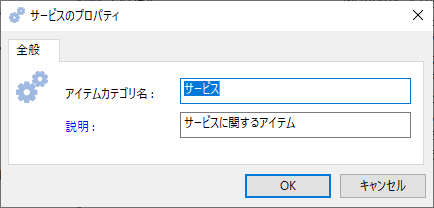
図 8.37 アイテムカテゴリのプロパティ¶
項目 |
内容 |
|---|---|
「アイテムカテゴリ名」フィールド |
アイテムのカテゴリ名です。 |
「説明」フィールド |
アイテムカテゴリの説明です。 |
8.3.3.2. アイテムサブカテゴリ¶
概要
アイテムカテゴリの下には、カテゴリ毎にまとめられたアイテムサブカテゴリが含まれています。アイテムサブカテゴリは、アイテムカテゴリがカスタム定義以下のものに対してのみ、新規作成、変更、削除が行えます。詳細につきましては、 カスタム定義アイテムサブカテゴリの作成 を参照して下さい。
リストビューのアイテムカテゴリを選択し、ダブルクリックすると配下のアイテムサブカテゴリが表示されます。
詳細モードで表示される項目と内容を下記の表に示します。
項目 |
内容 |
|---|---|
名称 |
アイテムサブカテゴリの名称です。 |
説明 |
アイテムサブカテゴリの説明です。 |
エンティティ
各アイテムカテゴリに含まれるアイテムサブカテゴリのエンティティとその説明を下記の表に示します。
カテゴリ |
サブカテゴリ |
説明 |
|---|---|---|
千手リレーション |
千手マネージャ |
千手マネージャに関するアイテムを登録するアイテムサブカテゴリです。 |
千手データベース |
千手データベースに関するアイテムを登録するアイテムサブカテゴリです。 |
|
千手WEB |
千手WEBに関するアイテムを登録するアイテムサブカテゴリです。 |
|
千手構成ファイルサーバー |
千手構成ファイルサーバーに関するアイテムを登録するアイテムサブカテゴリです。 |
|
千手エージェント |
千手エージェントに関するアイテムを登録するアイテムサブカテゴリです。 |
|
千手センサー |
千手センサーに関するアイテムを登録するアイテムサブカテゴリです。 |
|
セカンダリ |
セカンダリに関するアイテムを登録するアイテムサブカテゴリです。 |
|
その他ノード |
その他ノードに関するアイテムを登録するアイテムサブカテゴリです。 |
|
サービス |
サービス |
サービスに関するアイテムを登録するアイテムサブカテゴリです。 |
その他 |
その他のサービスに関するアイテムを登録するアイテムサブカテゴリです。 |
|
ミドルウェア |
ロードバランサー |
ロードバランサーに関するアイテムを登録するアイテムサブカテゴリです。 |
ウェブサーバー |
ウェブサーバーに関するアイテムを登録するアイテムサブカテゴリです。 |
|
アプリケーションサーバー |
アプリケーションサーバーに関するアイテムを登録するアイテムサブカテゴリです。 |
|
DBサーバー |
DBサーバーに関するアイテムを登録するアイテムサブカテゴリです。 |
|
メールサーバー |
メールサーバーに関するアイテムを登録するアイテムサブカテゴリです。 |
|
その他 |
その他のミドルウェアに関するアイテムを登録するアイテムサブカテゴリです。 |
|
OS |
Windows |
Windowsに関するアイテムを登録するアイテムサブカテゴリです。 |
Linux |
Linuxに関するアイテムを登録するアイテムサブカテゴリです。 |
|
HP-UX |
HP-UXに関するアイテムを登録するアイテムサブカテゴリです。 |
|
Solaris |
Solarisに関するアイテムを登録するアイテムサブカテゴリです。 |
|
AIX |
AIXに関するアイテムを登録するアイテムサブカテゴリです。 |
|
その他 |
その他のOSに関するアイテムを登録するアイテムサブカテゴリです。 |
|
仮想化基盤 |
仮想サーバーホスト |
仮想サーバーホストに関するアイテムを登録するアイテムサブカテゴリです。 |
リソースプール |
リソースプールに関するアイテムを登録するアイテムサブカテゴリです。 |
|
データストア |
データストアに関するアイテムを登録するアイテムサブカテゴリです。 |
|
デバイス |
デバイスに関するアイテムを登録するアイテムサブカテゴリです。 |
|
仮想スイッチ |
仮想スイッチに関するアイテムを登録するアイテムサブカテゴリです。 |
|
ポートグループ |
ポートグループに関するアイテムを登録するアイテムサブカテゴリです。 |
|
その他 |
その他の仮想化に関するアイテムを登録するアイテムサブカテゴリです。 |
|
サーバーハードウェア |
サーバーハードウェア |
サーバーハードウェアに関するアイテムを登録するアイテムサブカテゴリです。 |
その他 |
その他のサーバーハードウェアに関するアイテムを登録するアイテムサブカテゴリです。 |
|
ストレージ |
ストレージ |
ストレージに関するアイテムを登録するアイテムサブカテゴリです。 |
その他 |
その他のストレージに関するアイテムを登録するアイテムサブカテゴリです。 |
|
ネットワーク |
ルーター |
ルーターに関するアイテムを登録するアイテムサブカテゴリです。 |
L3スイッチ |
L3スイッチに関するアイテムを登録するアイテムサブカテゴリです。 |
|
L2スイッチ |
L2スイッチに関するアイテムを登録するアイテムサブカテゴリです。 |
|
その他 |
その他のネットワークに関するアイテムを登録するアイテムサブカテゴリです。 |
|
電源設備 |
発電設備 |
発電設備に関するアイテムを登録するアイテムサブカテゴリです。 |
変圧器 |
変圧器に関するアイテムを登録するアイテムサブカテゴリです。 |
|
分電盤 |
分電盤に関するアイテムを登録するアイテムサブカテゴリです。 |
|
UPS |
UPSに関するアイテムを登録するアイテムサブカテゴリです。 |
|
その他 |
その他の電源設備に関するアイテムを登録するアイテムサブカテゴリです。 |
|
ファシリティ |
ビル |
ビルに関するアイテムを登録するアイテムサブカテゴリです。 |
フロア |
フロアに関するアイテムを登録するアイテムサブカテゴリです。 |
|
ルーム |
ルームに関するアイテムを登録するアイテムサブカテゴリです。 |
|
ラック |
ラックに関するアイテムを登録するアイテムサブカテゴリです。 |
|
その他 |
その他のファシリティに関するアイテムを登録するアイテムサブカテゴリです。 |
|
カスタム定義 |
カスタム定義 |
ユーザーが任意のアイテムを登録するためのアイテムサブカテゴリです。 |
その他 |
その他のカスタム定義のアイテムを登録するアイテムサブカテゴリです。 |
コンテキストメニュー
リストビューでアイテムカテゴリを選択した場合と、配下のサブカテゴリを選択し、右ボタンをクリックして出るコンテキストメニューを下記の図に、内容を下記の表に示します。
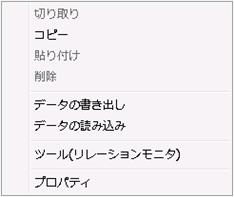
図 8.38 アイテムサブカテゴリのコンテキストメニュー¶
項目 |
内容 |
|---|---|
データの書き出し |
アイテムを書き出します。詳細は、 データの書き出し を参照して下さい。 |
データの読み込み |
データを読み込むためのデータの読み込みダイアログを表示します。詳細は、 データの読み込み を参照して下さい。 |
ツール(リレーションモニタ) |
リレーションモニタを起動します。詳細は、 リレーションモニタ を参照して下さい。 |
プロパティ
アイテムカテゴリ配下のアイテムサブカテゴリのプロパティを選んだときに表示される画面は、アイテムカテゴリがカスタム定義かどうかによって変わります。
アイテムカテゴリがカスタム定義以外のアイテムサブカテゴリのプロパティを選んだときに出る画面を下記の図に、内容を下記の表に示します。
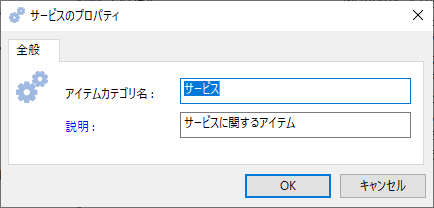
図 8.39 カスタム定義以外のアイテムサブカテゴリのプロパティ¶
項目 |
内容 |
|---|---|
「アイテムカテゴリ名」フィールド |
アイテムのサブカテゴリ名です。 |
「説明」フィールド |
アイテムサブカテゴリの説明です。 |
アイテムカテゴリがカスタム定義のアイテムサブカテゴリのプロパティを選んだときに出る画面を下記の図に、内容を下記の表に示します。また、各入力フィールドに使用可能な文字、文字数の制限、省略可/不可を下記の表に示します。
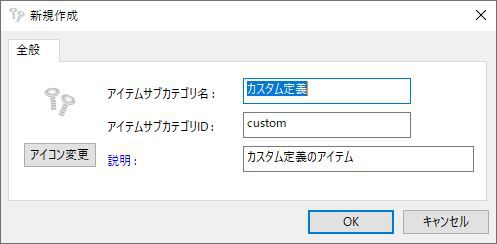
図 8.40 カスタム定義のアイテムサブカテゴリのプロパティ¶
項目 |
内容 |
|---|---|
「アイテムサブカテゴリ名」フィールド |
アイテムのサブカテゴリ名です。 |
「アイテムサブカテゴリID」フィールド |
アイテムのサブカテゴリIDです。 |
「説明」フィールド |
アイテムサブカテゴリの説明です。 |
「アイコン変更」ボタン |
アイテムサブカテゴリに使用するアイコンの選択ダイアログを表示します。 |
フィールド |
使用可能な文字 |
文字数 |
省略 |
|---|---|---|---|
「アイテムサブカテゴリ名」 |
タブ、'!'、';'、'''、'"'、'$'を除くすべての文字 |
64バイトまで |
不可 |
「アイテムサブカテゴリID」 |
半角英数字 |
15文字まで |
不可 |
「説明」 |
半角カタカナ、タブを除くすべての文字 |
512バイトまで |
可 |
8.3.3.3. アイテム登録¶
概要
システムを構成するサービス、ミドルウェア、ストレージ、ネットワークといった様々な要素をアイテムとして登録します。
ここで設定したアイテムは、その他のアイテムの関係する下位のアイテムやリレーションの表示するアイテムなどに設定して使用します。
アイテムのエンティティには、現在登録されているアイテムが含まれています。
アイテムは、そのアイテムを用いているアイテムまたはリレーションが1つでも存在すると削除できません。ただし、同じアイテム名で異なる定義有効日のものが複数存在する場合、最新の定義有効日のアイテム以外は削除可能です。
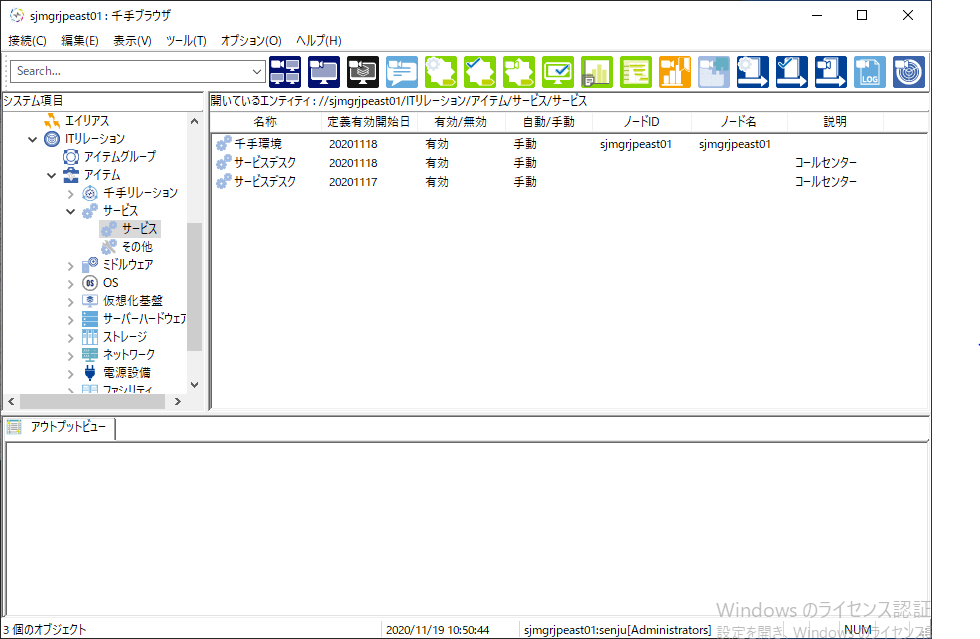
図 8.41 アイテムのエンティティ¶
詳細モードにおいて表示される項目と内容を下記の表に示します。
項目 |
内容 |
|---|---|
名称 |
アイテムの名称です。 |
定義有効開始日 |
定義が有効になる日付です。 |
有効/無効 |
アイテムの有効/無効です。 |
自動/手動 |
アイテムが作成された方法です。 |
ノードID |
アイテムに登録されているノードのノードIDです。 |
ノード名 |
アイテムに登録されているノードの名称です。 |
説明 |
アイテムの説明です。 |
コンテキストメニュー
リストビューでアイテムグループを選択し、右ボタンをクリックして出るコンテキストメニューを下記の図に、内容を下記の表に示します。
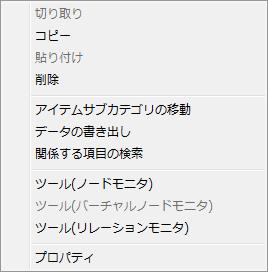
図 8.42 アイテムのコンテキストメニュー¶
項目 |
内容 |
|---|---|
アイテムサブカテゴリの移動 |
選択されたアイテムのサブカテゴリを変更します。詳細は、 アイテムサブカテゴリの移動 を参照して下さい。 |
データの書き出し |
選択されたアイテムを書き出します。詳細は、 データの書き出し を参照して下さい。 |
関係する項目の検索 |
選択されたアイテムを、下位のアイテムに設定しているアイテム、および、表示するアイテムに設定しているリレーションの一覧を関係するオブジェクトウィンドウに表示します。 |
ツール(ノードモニタ) |
ノードモニタを起動します。 |
ツール(バーチャルノードモニタ) |
バーチャルノードモニタを起動します。 |
ツール(リレーションモニタ) |
リレーションモニタを起動します。 |
プロパティ |
プロパティウィンドウを開きます。 |
プロパティ
リストビューでアイテムを選択し、右ボタンをクリックして出るコンテキストメニューでプロパティを選ぶと出る画面を下記の図に、内容を下記の表に示します。また、各入力フィールドに使用可能な文字、文字数の制限、省略可/不可を下記の表に示します。
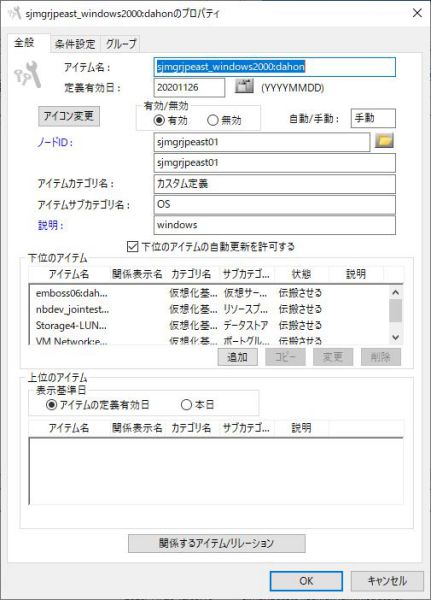
図 8.43 アイテムのプロパティ([全般]タブ)¶
項目 |
内容 |
|---|---|
「アイテム名」フィールド |
アイテムの名称です。 |
「定義有効日」フィールド |
アイテムの定義が有効になる日付です。 |
「定義有効日」フィールドのリストボタン |
定義有効日を選択するための、日付入力ダイアログを表示します。 |
「アイコン変更」ボタン |
アイコンを選択するための、アイコン選択ダイアログを表示します。 |
「有効/無効」フレーム |
アイテムの定義が有効か無効かを選択します。無効となっているアイテムおよび当該アイテムの上位または下位のアイテムはリレーションモニタで表示されません。 |
「自動/手動」フィールド |
アイテムの定義の作成方法を表示します。自動的に表示されるため入力不可です。千手ブラウザで作成された定義は"手動"、アイテム自動作成コマンドで自動生成された定義は"自動"と表示されます。アイテム自動作成コマンドについては コマンドによるアイテムの自動作成について を参照して下さい。 |
「ノードID」フィールド |
アイテムに設定し、監視タスク、障害メッセージ、コンフィグレーションの状態を取得するノードのノードIDです。 |
「ノードID」フィールドのリストボタン |
ノードIDを選択するための、ノードID選択ダイアログを表示します。 |
「ノード名」フィールド |
アイテムに設定し、監視タスク、障害メッセージ、コンフィグレーションの状態を取得するノードの名称です。 |
「アイテムカテゴリ名」フィールド |
アイテムが所属するアイテムカテゴリ名を表示します。自動的に表示されるため入力不可です。 |
「アイテムサブカテゴリ名」フィールド |
アイテムが所属するアイテムサブカテゴリ名を表示します。自動的に表示されるため入力不可です。 |
「説明」フィールド |
アイテムの説明です。 |
「下位のアイテムの自動更新を許可する」チェックボックス |
アイテム自動作成コマンドで当日の定義有効日のアイテムを作成する際に、下位のアイテムの自動更新を行わない場合はチェックを外します。 |
「下位のアイテム」フレームのアイテム一覧リスト |
アイテムに関係する下位のアイテムのアイテム名、関係表示名、カテゴリ名、サブカテゴリ名、状態、説明の一覧を表示します。 |
「下位のアイテム」フレームの[追加]ボタン |
下位アイテムを追加するための、関係するアイテムの設定ダイアログを開きます。下位アイテムは最大50個設定できます。 |
「下位のアイテム」フレームの[コピー]ボタン |
一覧で選択されたアイテムを元に新たに下位アイテムの追加を行うための関係するアイテムの設定ダイアログを開きます。 |
「下位のアイテム」フレームの[変更]ボタン |
一覧で選択されたアイテムの変更を行うための関係するアイテムの設定ダイアログを開きます。 |
「下位のアイテム」フレームの[削除]ボタン |
アイテム一覧リストから選択されたアイテムを削除します。 |
「上位のアイテム」フレームの表示基準日フレーム |
|
「上位のアイテム」フレームのアイテム一覧リスト |
アイテムに関係する上位のアイテムのアイテム名、関係表示名、カテゴリ名、サブカテゴリ名、状態、説明の一覧を表示します。 |
[関係するアイテム/リレーション]ボタン |
選択されたアイテムを、下位のアイテムに設定しているアイテム、および、表示するアイテムに設定しているリレーションの一覧を関係するオブジェクトウィンドウに表示します。 |
フィールド |
使用可能な文字 |
文字数 |
省略 |
|---|---|---|---|
「アイテム名」 |
タブ、'!'、';'、'''、'"'、'$'を除くすべての文字 |
64バイトまで |
不可 |
「定義有効日」 |
半角数字 |
8文字固定 |
不可 |
「ノードID」 |
半角英数字、'-'、'_'、'.' |
63文字まで |
可 |
「説明」 |
半角カタカナ、タブを除くすべての文字 |
512バイトまで |
可 |
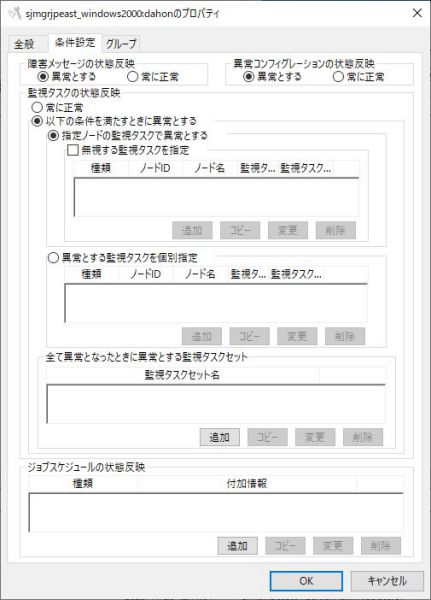
図 8.44 アイテムのプロパティ([条件設定]タブ)¶
項目 |
内容 |
|---|---|
「異常メッセージの状態反映」フレーム |
アイテムに設定したノードで障害メッセージが発生した場合にリレーションモニタのアイテムの状態を異常とするか常に正常とするかを選択します。 |
「異常コンフィグレーションの状態反映」フレーム |
アイテムに設定したノードで収集している構成管理項目で異常が発生した場合にリレーションモニタのアイテムの状態を異常とするか常に正常とするかを選択します。 |
「監視タスクの状態反映」フレーム |
また、複数の監視タスクを組み合わせて、すべての監視タスクの状態が異常となったときにアイテムの状態を異常とする監視タスクセットを設定します。監視タスクセットに指定する監視タスクは、指定ノードの監視タスクで異常とするを選択した場合はアイテムに設定したノードで監視している監視タスクを、異常とする監視タスクを個別指定を選択した場合は指定した監視タスクの中から設定して下さい。
|
「無視する監視タスクを指定」チェックボックス |
指定ノードの監視タスクのうち、監視タスクの状態が異常であってもリレーションモニタのアイテムの状態に反映されない監視タスクを指定する場合にチェックします。 |
「無視する監視タスクを指定」フレームの監視タスク一覧リスト |
指定ノードの監視タスクのうち、監視タスクの状態が異常であってもリレーションモニタのアイテムの状態に反映されない監視タスクの種類(監視項目名/監視タスクIDで指定)、ノードID、ノード名、監視タスクID、監視タスク名の一覧を表示します。 |
「無視する監視タスクを指定」フレームの[追加]ボタン |
無視する監視タスクを追加するための、監視タスク指定ダイアログを開きます。監視タスクは最大50個設定できます。 |
「無視する監視タスクを指定」フレームの[コピー]ボタン |
一覧で選択された監視タスクを元に新たに無視する監視タスクの追加を行うための、監視タスク指定ダイアログを開きます。 |
「無視する監視タスクを指定」フレームの[変更]ボタン |
一覧で選択された監視タスクの変更を行うための監視タスク指定ダイアログを開きます。 |
「無視する監視タスクを指定」フレームの[削除]ボタン |
監視タスク一覧リストから選択された監視タスクを削除します。 |
「異常とする監視タスクを個別指定」フレームの監視タスク一覧リスト |
リレーションモニタのアイテムの状態を異常とする監視タスクの種類、ノードID、ノード名、監視タスクID、監視タスク名の一覧を表示します。 |
「異常とする監視タスクを個別指定」フレームの[追加]ボタン |
異常する監視タスクを追加するための、監視タスク指定ダイアログを開きます。監視タスクは最大50個設定できます。 |
「異常とする監視タスクを個別指定」フレームの[コピー]ボタン |
一覧で選択された監視タスクを元に新たに異常する監視タスクの追加を行うための、監視タスク指定ダイアログを開きます。 |
「異常とする監視タスクを個別指定」フレームの[変更]ボタン |
一覧で選択された監視タスクの変更を行うための監視タスク指定ダイアログを開きます。 |
「異常とする監視タスクを個別指定」フレームの[削除]ボタン |
監視タスク一覧リストから選択された監視タスクを削除します。 |
「全て異常となったときに異常とする監視タスクセット」フレームの監視タスクセット名一覧リスト |
設定した2つ以上の監視タスクがすべて異常となったときにリレーションモニタのアイテムの状態を異常とする監視タスクセットの一覧を表示します。 |
「全て異常となったときに異常とする監視タスクセット」フレームの[追加]ボタン |
監視タスクセットを追加するための、全て異常となったときに異常とする監視タスクセットダイアログを開きます。監視タスクセットは最大5個設定できます。 |
「全て異常となったときに異常とする監視タスクセット」フレームの[コピー]ボタン |
一覧で選択された監視タスクセットを元に新たに監視タスクセットの追加を行うための、全て異常となったときに異常とする監視タスクセットダイアログを開きます。 |
「全て異常となったときに異常とする監視タスクセット」フレームの[変更]ボタン |
一覧で選択された監視タスクセットの変更を行うための全て異常となったときに異常とする監視タスクセットダイアログを開きます。 |
「全て異常となったときに異常とする監視タスクセット」フレームの[削除]ボタン |
監視タスクセット名一覧リストから選択された監視タスクセットを削除します。 |
「ジョブスケジュールの状態反映」フレームのジョブスケジュール一覧リスト |
リレーションモニタのアイテムの状態に反映する対象(ジョブサービスグループ/実行システム/フレーム/ネット/ジョブ)の種類と付加情報の一覧を表示します。 |
「ジョブスケジュールの状態反映」フレームの[追加]ボタン |
ジョブサービスグループ/実行システム/フレーム/ネット/ジョブを追加するための、ジョブスケジュールの状態反映ダイアログを開きます。ジョブサービスグループ/実行システム/フレーム/ネット/ジョブは最大10個設定できます。 |
「ジョブスケジュールの状態反映」フレームの[コピー]ボタン |
一覧で選択されたジョブサービスグループ/実行システム/フレーム/ネット/ジョブを元に新たにジョブサービスグループ/実行システム/フレーム/ネット/ジョブの追加を行うためのジョブスケジュールの状態反映ダイアログを開きます。 |
「ジョブスケジュールの状態反映」フレームの[変更]ボタン |
一覧で選択されたジョブサービスグループ/実行システム/フレーム/ネット/ジョブの変更を行うためのジョブスケジュールの状態反映ダイアログを開きます。 |
「ジョブスケジュールの状態反映」フレームの[削除]ボタン |
ジョブスケジュール一覧リストから選択されたジョブサービスグループ/実行システム/フレーム/ネット/ジョブを削除します。 |
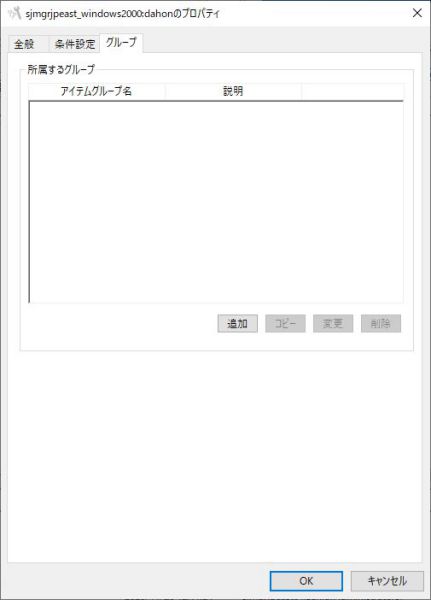
図 8.45 アイテムのプロパティ([グループ]タブ)¶
項目 |
内容 |
|---|---|
「所属するグループ」フレームのアイテムグループ一覧リスト |
アイテムが所属するアイテムグループの一覧を表示します。 |
「所属するグループ」フレームの[追加]ボタン |
アイテムグループを追加するための、アイテムグループダイアログを開きます。アイテムグループは最大10個設定できます。 |
「所属するグループ」フレームの[コピー]ボタン |
一覧で選択されたアイテムグループを元に新たにアイテムグループの追加を行うための、アイテムグループダイアログを開きます。 |
「所属するグループ」フレームの[変更]ボタン |
一覧で選択されたアイテムグループの変更を行うためのアイテムグループダイアログを開きます。 |
「所属するグループ」フレームの[削除]ボタン |
アイテムグループ一覧リストから選択されたアイテムグループを削除します。 |
関係するアイテムの設定ダイアログ
アイテムのプロパティで、下位のアイテムの[追加]・[コピー]・[変更]ボタンを押して表示される、関係するアイテムの設定ダイアログを下記の図に、内容を下記の表に示します。また、各入力フィールドの使用可能な文字、文字数の制限、省略可/不可を下記の表に示します。
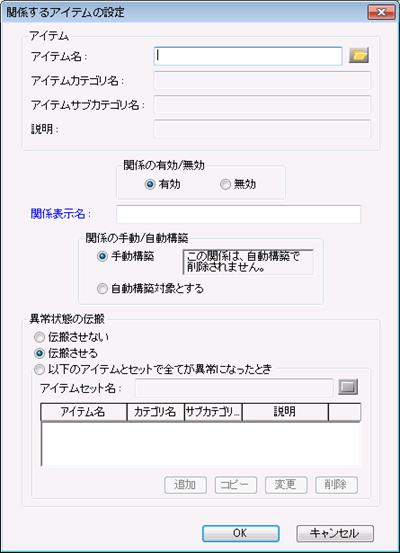
図 8.46 関係するアイテムの設定ダイアログ¶
項目 |
内容 |
|---|---|
「アイテム名」フィールド |
アイテムの名称です。 |
「アイテム名」フィールドのリストボタン |
アイテムを選択するための、アイテム選択ダイアログを表示します。 |
「アイテムカテゴリ名」フィールド |
アイテムが所属するアイテムカテゴリ名を表示します。アイテム名から自動的に表示されるため入力不可です。 |
「アイテムサブカテゴリ名」フィールド |
アイテムが所属するアイテムサブカテゴリ名を表示します。アイテム名から自動的に表示されるため入力不可です。 |
「説明」フィールド |
アイテムの説明です。アイテム名から自動的に表示されるため入力不可です。 |
「関係の有効/無効」フレーム |
関係するアイテムの定義が有効か無効かを選択します。 |
「関係表示名」フィールド |
下位のアイテムとの関係を設定します。リレーションモニタでアイテムを選択した場合に、下位/上位アイテムタブの「関係表示名」フィールドに設定した内容が表示されます。 |
「関係の手動/自動構築」フレーム |
アイテム自動作成コマンドについては コマンドによるアイテムの自動作成について を参照して下さい。
|
「異常状態の伝搬」フレーム |
|
「異常状態の伝搬」フレームのアイテムセット名フィールド |
アイテムセットの名称です。 |
「異常状態の伝搬」フレームのアイテムセット名フィールドのリストボタン |
アイテムセットを選択するための、アイテムセット選択ダイアログを表示します。選択対象として表示されるのは当該アイテムに設定されているアイテムセットのみです。 |
「異常状態の伝搬」フレームのアイテム名一覧リスト |
アイテムセットに登録されている下位のアイテムのアイテム名、カテゴリ名、サブカテゴリ名、説明の一覧を表示します。 |
「異常状態の伝搬」フレームの[追加]ボタン |
アイテムを追加するための、アイテムダイアログを開きます。アイテムセットにアイテムは最大50個設定できます。 |
「異常状態の伝搬」フレームの[コピー]ボタン |
一覧で選択されたアイテムを元に新たにアイテムの追加を行うための、アイテムダイアログを開きます。 |
「異常状態の伝搬」フレームの[変更]ボタン |
一覧で選択されたアイテムの変更を行うためのアイテムダイアログを開きます。 |
「異常状態の伝搬」フレームの[削除]ボタン |
アイテム一覧リストから選択されたアイテムを削除します。 |
フィールド |
使用可能な文字 |
文字数 |
省略 |
|---|---|---|---|
「アイテム名」 |
タブ、'!'、';'、'''、'"'、'$'を除くすべての文字 |
100バイトまで |
不可 |
「関係表示名」 |
タブ、'!'、';'、'''、'"'、'$'を除くすべての文字 |
64バイトまで |
可 |
「アイテムセット名」 |
タブ、'!'、';'、'''、'"'、'$'を除くすべての文字 |
64バイトまで |
可 |
監視タスク指定ダイアログ
アイテムのプロパティで、無視する監視タスクの指定および異常とする監視タスクを個別指定の[追加]・[コピー]・[変更]ボタンを押して表示される、監視タスク指定ダイアログを下記の図に、内容を下記の表に示します。また、各入力フィールドの使用可能な文字、文字数の制限、省略可/不可を下記の表に示します。
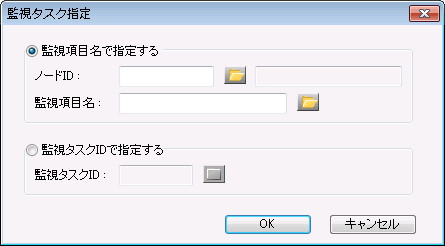
図 8.47 監視タスク指定ダイアログ¶
項目 |
内容 |
|---|---|
「監視項目名で指定/監視タスクIDで指定」選択ラジオボタン |
監視タスクの指定方法(監視項目名で指定/監視タスクIDで指定)を選択します。 |
「ノードID」フィールド |
指定する監視タスクが設定されているノードのノードIDです。 |
「ノードID」フィールドのリストボタン |
ノードIDを選択するための、ノードID一覧ダイアログを表示します。 |
「ノード名」フィールド |
指定する監視項目が設定されているノードの名称です。ノードIDから自動的に表示されるため入力不可です。 |
「監視項目名」フィールド |
監視項目の名称です。 |
「監視項目名」フィールドのリストボタン |
監視項目を選択するための、監視項目選択ダイアログを表示します。 |
「監視タスクID」フィールド |
指定する監視タスクのIDを入力します。 |
「監視タスクID」フィールドのリストボタン |
監視タスクIDを選択するための、監視タスク選択ダイアログを表示します。 |
フィールド |
使用可能な文字 |
文字数 |
省略 |
|---|---|---|---|
「ノードID」 |
半角英数字、'-'、'_'、'.' |
63文字まで |
不可 |
「監視項目名」 |
半角文字、全角文字(全角スペース、前後の半角スペースは除く) |
128バイトまで |
不可 |
「監視タスクID」 |
半角数字(1から9999999999まで) |
10文字まで |
不可 |
全て異常となったときに異常とする監視タスクセットダイアログ
アイテムのプロパティで、全て異常となったときに異常とする監視タスクセットの[追加]・[コピー]・[変更]ボタンを押して表示される、全て異常となったときに異常とする監視タスクセットダイアログを下記の図に、内容を下記の表に示します。また、各入力フィールドの使用可能な文字、文字数の制限、省略可/不可を下記の表に示します。
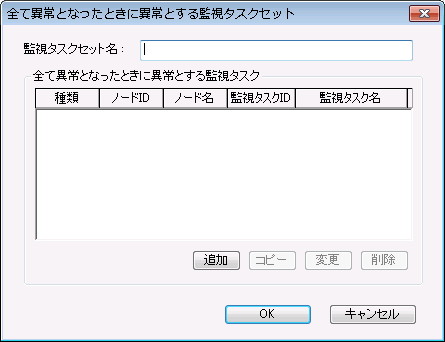
図 8.48 全て異常となったときに異常とする監視タスクセットダイアログ¶
項目 |
内容 |
|---|---|
「監視タスクセット名」フィールド |
監視タスクセットの名称です。 |
「全て異常となったときに異常とする監視タスク」フレームの監視タスク一覧リスト |
監視タスクセットに登録されている監視タスクの種類(監視項目名/監視タスクIDで指定)、ノードID、ノード名、監視タスクID、監視タスク名の一覧を表示します。 |
「全て異常となったときに異常とする監視タスク」フレームの[追加]ボタン |
監視タスクセットに監視タスクを追加するための、監視タスク指定ダイアログを開きます。監視タスクは最大10個設定できます。追加する監視タスクは指定ノードの監視タスクか個別指定で指定した監視タスクを指定して下さい。 |
「全て異常となったときに異常とする監視タスク」フレームの[コピー]ボタン |
一覧で選択された監視タスクを元に新たに監視タスクの追加を行うための、監視タスク指定ダイアログを開きます。 |
「全て異常となったときに異常とする監視タスク」フレームの[変更]ボタン |
一覧で選択された監視タスクの変更を行うための監視タスク指定ダイアログを開きます。 |
「全て異常となったときに異常とする監視タスク」フレームの[削除]ボタン |
監視タスク一覧リストから選択された監視タスクを削除します。 |
フィールド |
使用可能な文字 |
文字数 |
省略 |
|---|---|---|---|
「監視タスクセット名」 |
タブ、'!'、';'、'''、'"'、'$'を除くすべての文字 |
64バイトまで |
不可 |
ジョブスケジュールの状態反映ダイアログ
アイテムのプロパティで、ジョブスケジュールの状態反映の[追加]・[コピー]・[変更]ボタンを押して表示される、ジョブスケジュールの状態反映ダイアログを下記の図に、内容を下記の表に示します。また、各入力フィールドの使用可能な文字、文字数の制限、省略可/不可を下記の表に示します。
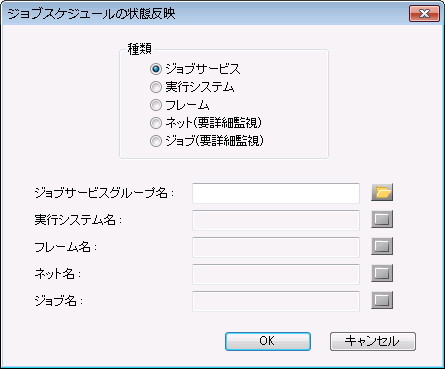
図 8.49 ジョブスケジュールの状態反映ダイアログ¶
項目 |
内容 |
|---|---|
「種類」フレーム |
状態を反映する対象(ジョブサービス/実行システム/フレーム/ネット(要詳細監視)/ジョブ(要詳細監視))を選択します。ネット(要詳細監視)/ジョブ(要詳細監視))の状態をアイテムに反映するためには、指定するネット/ジョブが含まれるフレームの詳細監視を設定する必要があります。詳しくは ジョブスケジュール を参照して下さい。 |
「ジョブサービスグループ名」フィールド |
ジョブサービスグループの名称です。 |
「ジョブサービスグループ名」フィールドのリストボタン |
ジョブサービスグループを選択するための、ジョブサービスグループ選択ダイアログを表示します。 |
「実行システム名」フィールド |
実行システムの名称です。 |
「実行システム名」フィールドのリストボタン |
実行システムを選択するための、システム選択ダイアログを表示します。 |
「フレーム名」フィールド |
フレームの名称です。 |
「フレーム名」フィールドのリストボタン |
フレームを選択するための、ネット選択ダイアログを表示します。 |
「ネット名」フィールド |
ネットの名称です。 |
「ネット名」フィールドのリストボタン |
ネットを選択するための、ネット選択ダイアログを表示します。 |
「ジョブ名」フィールド |
ジョブの名称です。 |
「ジョブ名」フィールドのリストボタン |
ジョブを選択するための、ジョブ選択ダイアログを表示します。 |
フィールド |
使用可能な文字 |
文字数 |
省略 |
|---|---|---|---|
「ジョブサービスグループ名」 |
半角英数字、'-'、'_'、全角文字 |
20バイトまで |
不可 |
「実行システム名」 |
半角英数字、'-'、'_'、全角文字 [Windows] 半角英小文字を使用する事はできません。 |
32バイトまで |
不可 |
「フレーム名」 |
半角英数字、'-'、'_'、'+'、全角文字 [Windows] 半角英小文字を使用する事はできません。 |
32バイトまで |
不可 |
「ネット名」 |
半角英数字、'-'、'_'、'+'、'#'、'@'、全角文字 [Windows] 半角英小文字を使用する事はできません。 |
32バイトまで |
不可 |
「ジョブ名」 |
半角英数字、'-'、'_'、全角文字 [Windows] 半角英小文字を使用する事はできません。 |
32バイトまで |
不可 |
アイテムグループダイアログ
アイテムのプロパティで、所属するグループの[追加]・[コピー]・[変更]ボタンを押して表示される、アイテムグループダイアログを下記の図に、内容を下記の表に示します。また、各入力フィールドの使用可能な文字、文字数の制限、省略可/不可を下記の表に示します。
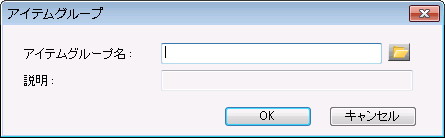
図 8.50 アイテムグループダイアログ¶
項目 |
内容 |
|---|---|
「アイテムグループ名」フィールド |
アイテムグループの名称です。 |
「アイテムグループ名」フィールドのリストボタン |
アイテムグループを選択するための、アイテムグループ選択ダイアログを表示します。 |
「説明」フィールド |
アイテムグループの説明です。アイテムグループ名から自動的に表示されるため入力不可です。 |
フィールド |
使用可能な文字 |
文字数 |
省略 |
|---|---|---|---|
「アイテムグループ名」 |
タブ、'!'、';'、'''、'"'、'$'を除くすべての文字 |
64バイトまで |
不可 |
関係するオブジェクトウィンドウ
アイテムのコンテキストメニューで、関係する項目の検索を選択したとき、または、アイテムのプロパティで、[関係するアイテム/リレーション]ボタンを押して表示されるウィンドウを下記の図に、内容を下記の表に示します。
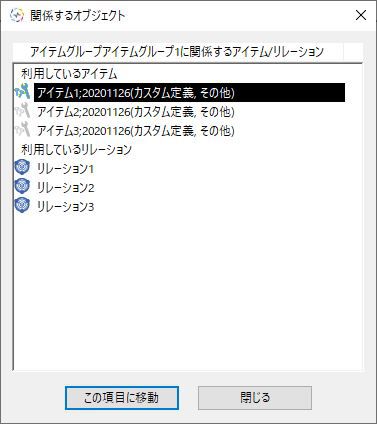
図 8.51 関係するオブジェクトウィンドウ(アイテム)¶
項目 |
内容 |
|---|---|
「利用しているアイテム」フィールド |
該当のアイテムを下位のアイテムに設定しているアイテムの一覧をリスト表示します。 |
「利用しているリレーション」フィールド |
該当のアイテムを表示するアイテムに設定しているリレーションの一覧をリスト表示します。 |
[この項目に移動]ボタン |
「利用しているアイテム」フィールドから選択したアイテム、または、「利用しているリレーション」フィールドから選択したリレーションを千手ブラウザのリストビューに表示します。 |
8.3.4. リレーション¶
概要
アイテムの表示方法を設定したリレーション定義を登録します。作成した定義をリレーションモニタで表示することで、アイテムの関係性をツリーで確認したり、ノードに関係ある他のサブシステムの情報を一元的に参照することができます。また、表示設定を行うことで、表示アイテムのフィルタリングを行うことができます。
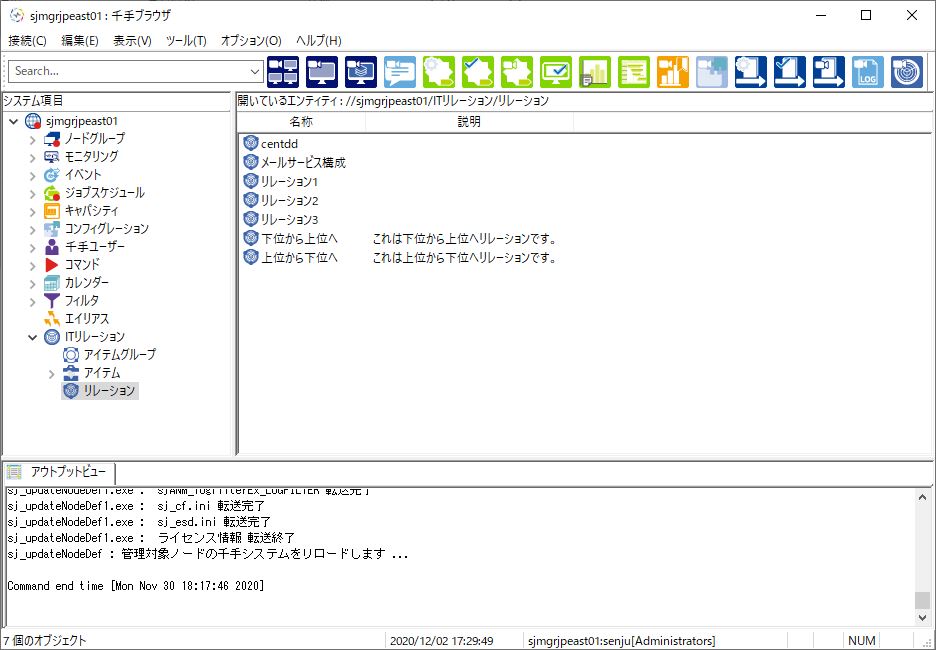
図 8.52 リレーションのエンティティ¶
リレーションのエンティティには、現在登録されているリレーションが含まれています。詳細モードで表示される項目と内容を下記の表に示します。
項目 |
内容 |
|---|---|
名称 |
履歴表示設定の名称です。 |
説明 |
履歴表示設定の説明です。 |
コンテキストメニュー
リストビューで履歴表示設定を選択し、右ボタンをクリックして出るコンテキストメニューを下記の図に、内容を下記の表に示します。
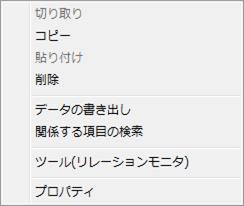
図 8.53 リレーションのコンテキストメニュー¶
項目 |
内容 |
|---|---|
データの書き出し |
リレーションを書き出します。詳細は、 データの書き出し を参照して下さい。 |
関係する項目の検索 |
選択されたリレーションで、表示するアイテムグループ、表示するアイテム、および、非表示アイテムの一覧を関係するオブジェクトウィンドウに表示します。 |
ツール(リレーションモニタ) |
リレーションモニタを起動します。 |
プロパティ |
プロパティウィンドウを開きます。 |
プロパティ
リストビューでリレーションを選択し、マウス右ボタンで出るコンテキストメニューからプロパティを選ぶと出る画面下記の図に、内容を下記の表に示します。また、各入力フィールドの使用可能な文字、文字数の制限、省略可/不可を下記の表に示します。
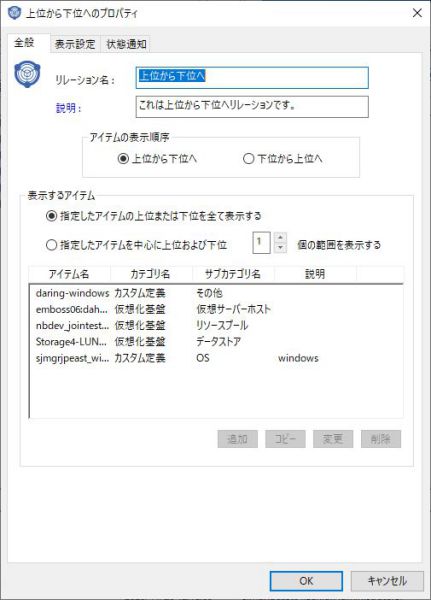
図 8.54 リレーションのプロパティ([全般]タブ)¶
項目 |
内容 |
|---|---|
「リレーション名」フィールド |
リレーションの名称です。 |
「説明」フィールド |
リレーションの説明です。 |
「アイテムの表示順序」フレーム |
|
「表示するアイテム」フレーム |
|
「範囲表示」選択スピンコントロールボタン |
表示する上位および下位のアイテムの範囲を選択します。 |
「表示するアイテム」フレームのアイテム一覧リスト |
リレーションモニタで表示するアイテムのアイテム名、カテゴリ名、サブカテゴリ名、説明の一覧を表示します。 |
「表示するアイテム」フレームの[追加]ボタン |
表示するアイテムを追加するための、アイテムダイアログを開きます。アイテムは最大5個設定できます。 |
「表示するアイテム」フレームの[コピー]ボタン |
一覧で選択されたアイテムを元に新たにアイテムの追加を行うための、アイテムダイアログを開きます。 |
「表示するアイテム」フレームの[変更]ボタン |
一覧で選択されたアイテムの変更を行うためのアイテムダイアログを開きます。 |
「表示するアイテム」フレームの[削除]ボタン |
アイテム一覧リストから選択されたアイテムを削除します。 |
フィールド |
使用可能な文字 |
文字数 |
省略 |
|---|---|---|---|
「リレーション名」 |
タブ、'!'、';'、'''、'"'、'$'を除くすべての文字 |
64バイトまで |
不可 |
「説明」 |
半角文字、全角文字 |
512バイトまで |
可 |
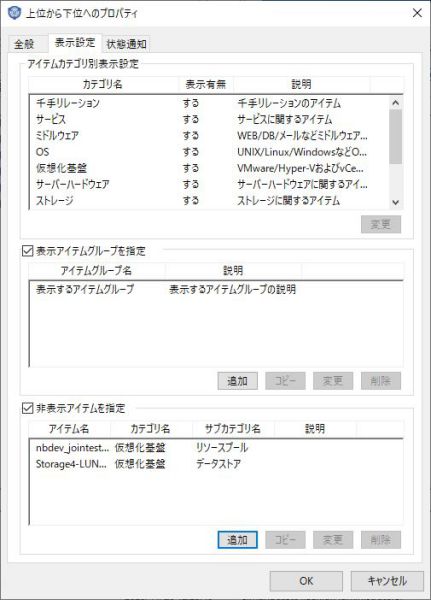
図 8.55 リレーションのプロパティ([表示設定]タブ)¶
項目 |
内容 |
|---|---|
「アイテムカテゴリ別表示設定」フレーム |
アイテムカテゴリ別にリレーションモニタでの表示設定を行います。表示しない設定を行った場合、当該アイテムカテゴリ/アイテムサブカテゴリの上位または下位のアイテムもすべてリレーションモニタで表示されません。 |
「アイテムカテゴリ別表示設定」フレームのカテゴリ一覧リスト |
表示設定を行うカテゴリのカテゴリ名、表示有無、説明の一覧を表示します。 |
「アイテムカテゴリ別表示設定」フレームの変更ボタン |
アイテムカテゴリ別にリレーションモニタでの表示設定を行うためのアイテムカテゴリ別表示設定ダイアログを開きます。 |
「表示アイテムグループを指定」チェックボックス |
リレーションモニタで表示するアイテムグループを指定する場合にチェックします。表示アイテムグループを指定した場合、指定されたアイテムグループに登録されているアイテムのみリレーションモニタに表示されます。 |
「表示アイテムグループを指定」フレームのアイテムグループ一覧リスト |
表示するアイテムグループのアイテムグループ名、説明の一覧を表示します。 |
「表示アイテムグループを指定」フレームの[追加]ボタン |
表示するアイテムを追加するための、アイテムダイアログを開きます。アイテムは最大10個設定できます。 |
「表示アイテムグループを指定」フレームの[コピー]ボタン |
一覧で選択されたアイテムを元に新たにアイテムの追加を行うための、アイテムダイアログを開きます。 |
「表示アイテムグループを指定」フレームの[変更]ボタン |
一覧で選択されたアイテムの変更を行うためのアイテムダイアログを開きます。 |
「表示アイテムグループを指定」フレームの[削除]ボタン |
アイテム一覧リストから選択されたアイテムを削除します。 |
「非表示アイテムを指定」チェックボックス |
リレーションモニタに表示しないアイテムを指定する場合にチェックします。非常時アイテムを指定した場合、当該アイテムの上位または下位のアイテムもすべてリレーションモニタで表示されません。 |
「非表示アイテムを指定」フレームのアイテムグループ一覧リスト |
非表示アイテムのアイテム名、カテゴリ名、サブカテゴリ名、説明の一覧を表示します。 |
「非表示アイテムを指定」フレームの[追加]ボタン |
非表示アイテムを追加するための、アイテムダイアログを開きます。アイテムは最大50個設定できます。 |
「非表示アイテムを指定」フレームの[コピー]ボタン |
一覧で選択されたアイテムを元に新たに非表示アイテムの追加を行うための、アイテムダイアログを開きます。 |
「非表示アイテムを指定」フレームの[変更]ボタン |
一覧で選択された非表示アイテムの変更を行うためのアイテムダイアログを開きます。 |
「非表示アイテムを指定」フレームの[削除]ボタン |
アイテム一覧リストから選択された非表示アイテムを削除します。 |
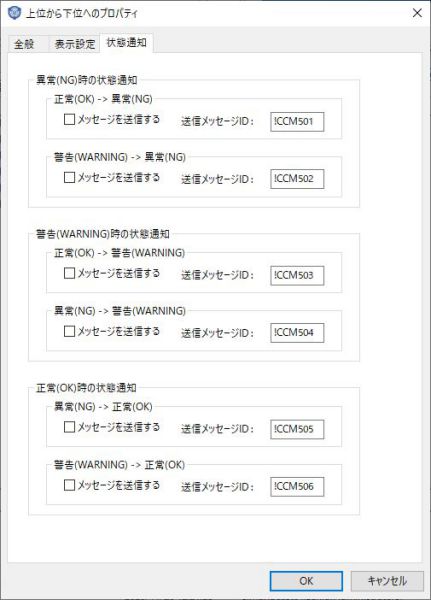
図 8.56 リレーションのプロパティ([状態通知]タブ)¶
項目 |
内容 |
|---|---|
「メッセージを送信する」チェックボックス |
リレーションの状態が変化した際に、指定したメッセージを送信する場合にチェックします。 |
「送信メッセージID」フィールド |
リレーションの状態が変化した際に、送信するメッセージを指定します。 |
フィールド |
使用可能な文字 |
文字数 |
省略 |
|---|---|---|---|
「送信メッセージID」 |
半角英数字、'!' |
7文字固定 |
不可 |
アイテムダイアログ
リレーションのプロパティで、表示するアイテムおよび非表示アイテムを指定の[追加]・[コピー]・[変更]ボタンを押して表示される、アイテムダイアログを下記の図に、内容を下記の表に示します。また、各入力フィールドの使用可能な文字、文字数の制限、省略可/不可を下記の表に示します。
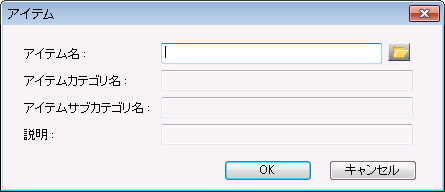
図 8.57 アイテムダイアログ¶
項目 |
内容 |
|---|---|
「アイテム名」フィールド |
アイテムの名称です。 |
「アイテム名」フィールドのリストボタン |
アイテムを選択するための、アイテム選択ダイアログを表示します。 |
「アイテムカテゴリ名」フィールド |
アイテムが所属するアイテムカテゴリ名を表示します。アイテム名から自動的に表示されるため入力不可です。 |
「アイテムサブカテゴリ名」フィールド |
アイテムが所属するアイテムサブカテゴリ名を表示します。アイテム名から自動的に表示されるため入力不可です。 |
「説明」フィールド |
アイテムの説明です。アイテム名から自動的に表示されるため入力不可です。 |
フィールド |
使用可能な文字 |
文字数 |
省略 |
|---|---|---|---|
「アイテム名」 |
タブ、'!'、';'、'''、'"'、'$'を除くすべての文字 |
100バイトまで |
不可 |
アイテムカテゴリ別表示設定ダイアログ
リレーションのプロパティで、アイテムカテゴリ別表示設定の[追加]・[コピー]・[変更]ボタンを押して表示される、アイテムカテゴリ別表示設定ダイアログを下記の図に、内容を下記の表に示します。
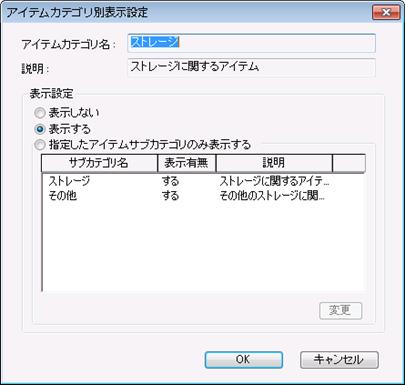
図 8.58 アイテムカテゴリ別表示設定ダイアログ¶
項目 |
内容 |
|---|---|
「アイテムカテゴリ名」フィールド |
アイテムのカテゴリ名です。アイテムカテゴリ名から自動的に表示されるため入力不可です。 |
「説明」フィールド |
アイテムカテゴリの説明です。アイテムカテゴリ名から自動的に表示されるため入力不可です。 |
「表示設定」フレーム |
リレーションモニタでの表示設定(表示しない/表示する/指定したアイテムサブカテゴリのみ表示する)を選択します。表示しないを選択したアイテムカテゴリ/アイテムサブカテゴリは、リレーションモニタ表示時に関係するアイテム/アイテムサブカテゴリが全て表示されなくなります。 |
「表示設定」フレームのアイテムサブカテゴリ名一覧 |
選択したアイテムカテゴリに含まれるアイテムサブカテゴリのサブカテゴリ名、表示有無、説明の一覧を表示します。 |
「指定したアイテムサブカテゴリのみ表示する」フレームの変更ボタン |
一覧で選択されたアイテムサブカテゴリの変更を行うためのアイテムサブカテゴリ別表示設定ダイアログを開きます。 |
アイテムグループダイアログ
リレーションのプロパティで、パラメータの[追加]・[コピー]・[変更]ボタンを押して表示される、コマンドのパラメータダイアログを下記の図に、内容を下記の表に示します。また、各入力フィールドの使用可能な文字、文字数の制限、省略可/不可を下記の表に示します。
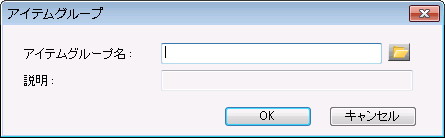
図 8.59 アイテムグループダイアログ¶
項目 |
内容 |
|---|---|
「アイテムグループ名」フィールド |
アイテムグループの名称です。 |
「アイテムグループ名」フィールドのリストボタン |
アイテムグループを選択するための、アイテムグループ選択ダイアログを表示します。 |
「説明」フィールド |
アイテムグループの説明です。アイテムグループ名から自動的に表示されるため入力不可です。 |
フィールド |
使用可能な文字 |
文字数 |
省略 |
|---|---|---|---|
「パラメータ名」 |
半角カタカナ、タブを除くすべての文字 |
64バイトまで |
不可 |
関係するオブジェクトウィンドウ
リレーションのコンテキストメニューで、関係する項目の検索を選択したとき表示されるウィンドウを下記の図に、内容を下記の表に示します。
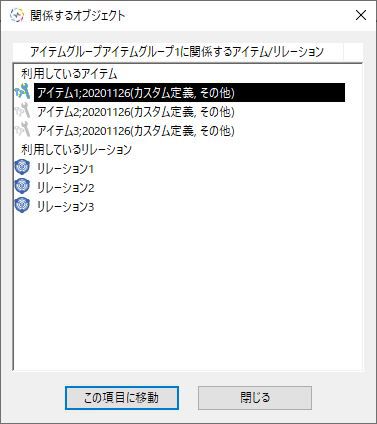
図 8.60 関係するオブジェクトウィンドウ(リレーション)¶
項目 |
内容 |
|---|---|
「表示アイテムグループ」フィールド |
リレーションで表示するアイテムグループの一覧をリスト表示します。 |
「表示アイテム」フィールド |
リレーションで表示するアイテムの一覧をリスト表示します。 |
「非表示アイテムフィールド」 |
リレーションで非表示に設定しているアイテムの一覧をリスト表示します。 |
[この項目に移動]ボタン |
「表示アイテムグループ」フィールドから選択したアイテムグループ、「表示アイテム」フィールドから選択したアイテム、または、「非表示アイテム」フィールドから選択したアイテムを千手ブラウザのリストビューに表示します。 |